PS绘制超酷的万圣节南瓜灯(2)
- 2021-05-08 22:26
- 来源/作者:优设/优设网译
- 己被围观 次
5、使用钢笔工具,模式为形状,如下图画出形状。 6、现在开始设置图层样式,内阴影,颜色E15F03。 外发光: 内发光,颜色FeF751: 渐变叠加: 渐变编辑
5、使用钢笔工具,模式为形状,如下图画出形状。

6、现在开始设置图层样式,内阴影,颜色E15F03。
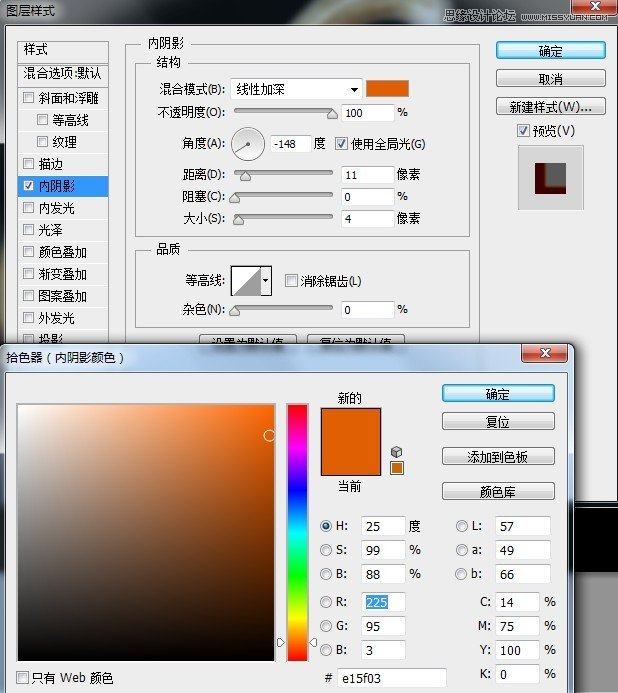
外发光:
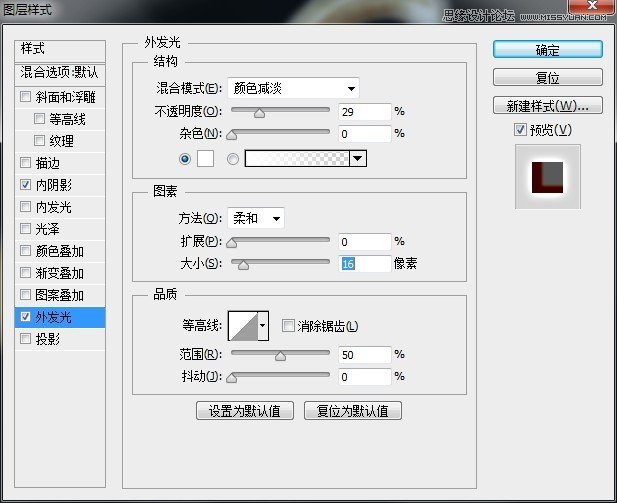
内发光,颜色FeF751:
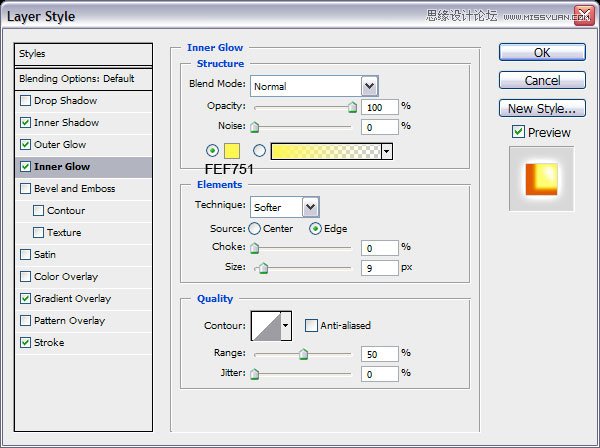
渐变叠加:
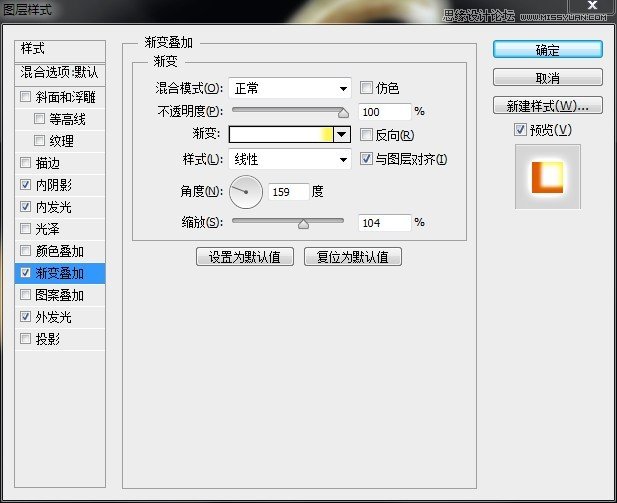
渐变编辑器的设置,右侧的颜色为#fffd70:
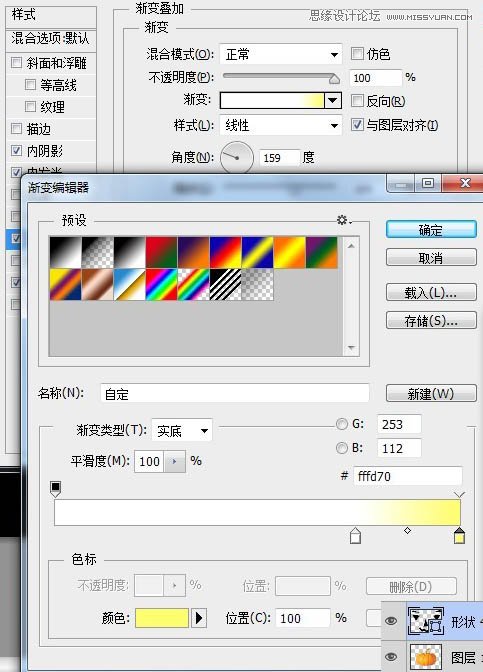
描边:
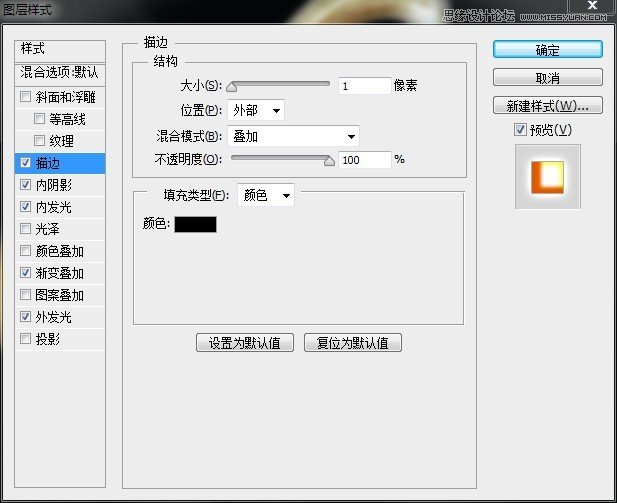
7、添加样式后的效果如下图:

(责任编辑:xiaochuan)
*PSjia.COM 倾力出品,转载请注明来自PS家园网(www.psjia.com)
上一篇:PS制作超酷的设计稿展示效果
下一篇:PS制作复古风格的音乐电影海报




